基於 CentOS 7 搭建kubernetes集群
基於Centos7構建Kubernetes平臺
一、實驗環境
3臺centos7的主機:
master 192.168.111.131部署etcd,kube-apiserver,kube-controller-manager,kube-scheduler 4個應用。
node01 192.168.111.130 部署docker,kubelet, kube-proxy 3個應用
node02 192.168.111.129 部署docker,kubelet, kube-proxy 3個應用
二、實驗步驟
1. 修改主機名和ip,三個主機網卡均設置為橋接模式,能夠聯網。
2. 分別修改/etc/hosts文件:
Master配置
#vim /etc/hosts
 Node01
Node01
#scp [email protected]:/etc/hosts /etc/
Node02
#scp [email protected]:/etc/hosts /etc/
3. 三臺均設置防火墻的默認區域為trusted。



4. 三臺均關閉selinux

5. 安裝docker,並啟動。因為master之後還需要做registry倉庫,所以也需要安裝docker.
#yum install -y docker
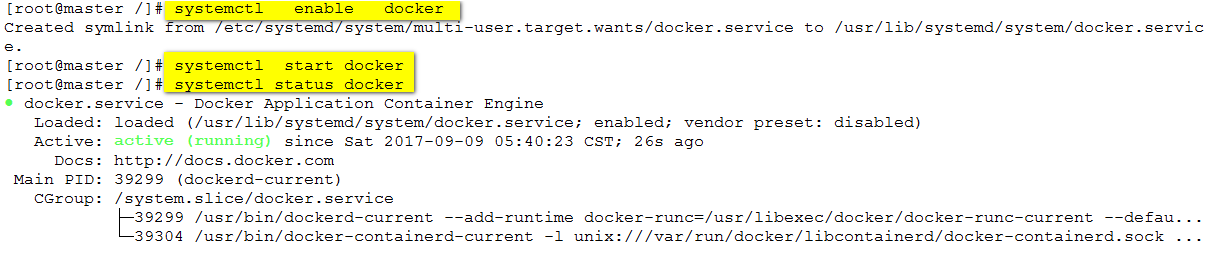 6. 開啟路由轉發功能:
6. 開啟路由轉發功能:
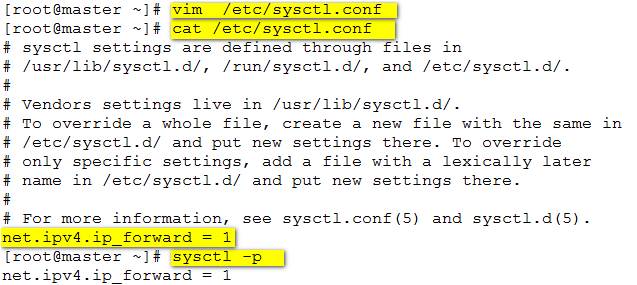
7、實現node01和node02之間容器互通。
1)node01和node02新建網橋,並固定網橋ip。
node01上操作:
刪除網橋docker0,新建網橋kbr0:

新建網橋的配置文件:
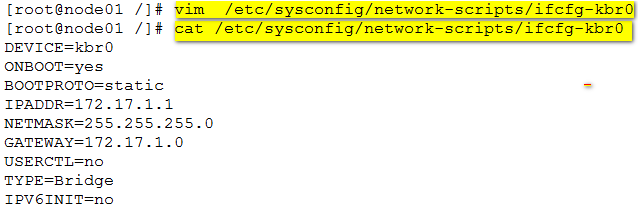
新建路由文件:route-eth0,eth0為node1上的網卡名。

修改docker配置文件,添加-b=kbr0參數
 reboot重啟系統使網橋設置生效。
reboot重啟系統使網橋設置生效。
2)對node02做同樣的設置:
新建網橋:
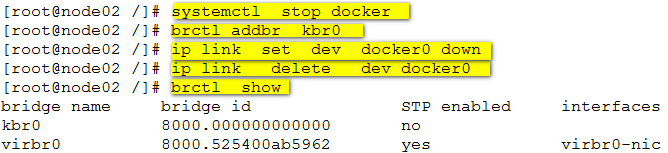
新建網橋配置文件:
#scp [email protected]:/etc/sysconfig/network-scripts/ifcfg-kbr0 /etc/sysconfig/network-scripts/
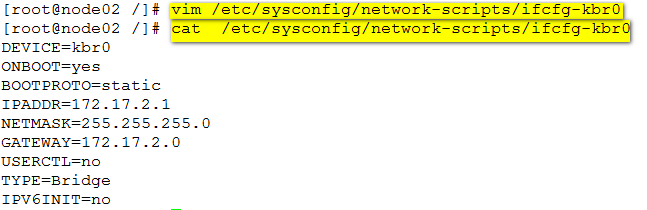
創建路由文件:

修改docker 配置文件:
#vim /etc/sysconfig/docker
 重啟系統reboot.
重啟系統reboot.
3)系統啟動之後,查看網卡信息和路由信息。
#ifconfig
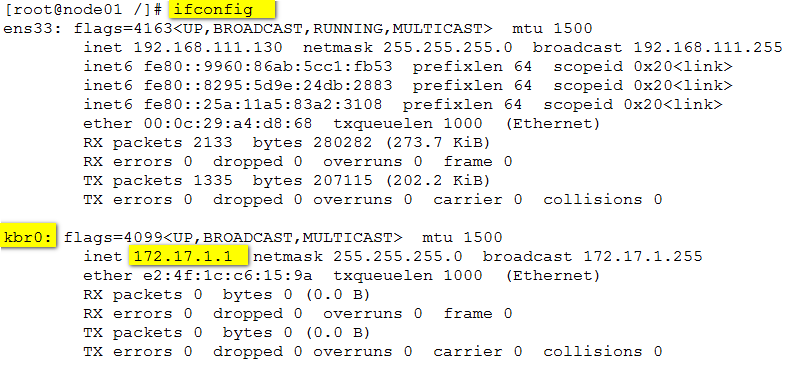
 4)驗證兩個宿主機間容器的互通性:
4)驗證兩個宿主機間容器的互通性:
node01上運行一個容器:
 node02上運行一個容器:
node02上運行一個容器:
 容器間互ping:
容器間互ping:
#docker run -it docker.io/centos:centos6
# yum install -y iputils 進入容器安裝
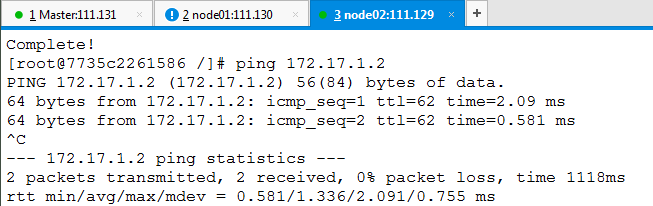
#dcoker run -it docker.io/centos:centos6
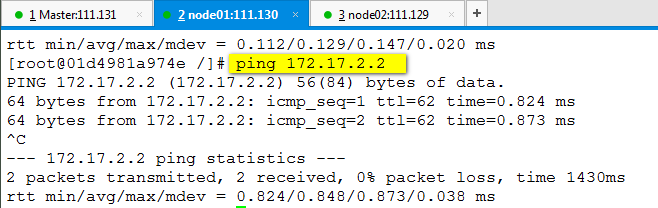
master上部署應用:
1、安裝etcd.

查看etcd配置文件:

2、修改配置文件:
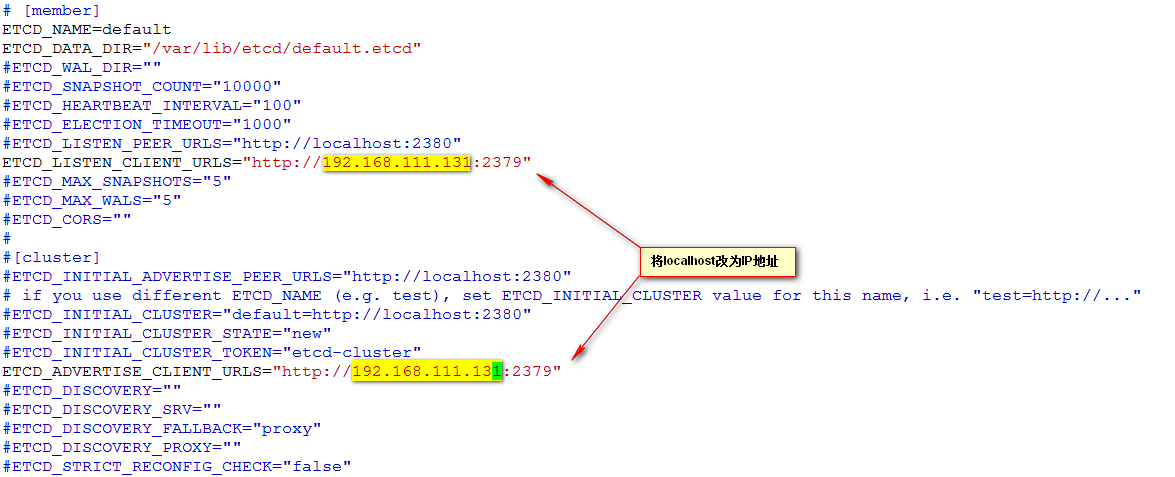 3、啟動etcd服務:
3、啟動etcd服務:
 查看服務端口號:
查看服務端口號:
 4、部署k8s-master組件(apiserver+controller-manager+scheduler)
4、部署k8s-master組件(apiserver+controller-manager+scheduler)
安裝軟件:
#yum install -y kubernetes-master

查看配置文件:

5、修改配置文件:
#vim /etc/kubernetes/config
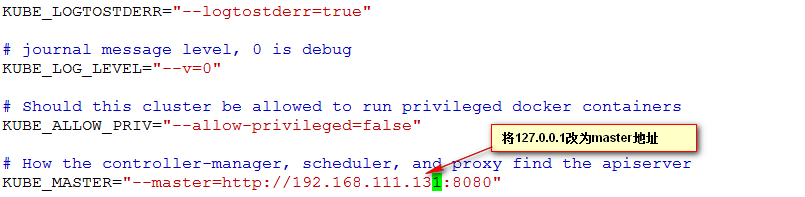 解釋:
解釋:
KUBE_LOGTOSTDERR 日誌設置
KUBE_LOG_KEVEL 日誌級別設置
KUBE_ALLOW_PRIV 是否允許運行特權容器
KUBE_MASTER 主節點的地址,主要為replication controller和scheduler及kubelet可以順利找到apiserver
#vim /etc/kubernetes/apiserver
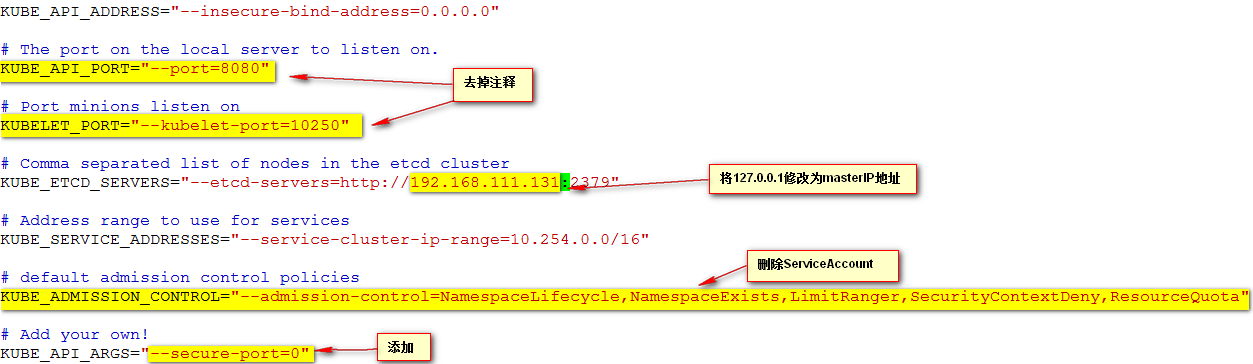 KUBE_API_ADDRESS 監聽的接口,如果配置為127.0.0.1則只監聽localhost,配置為0.0.0.0會監聽所有接口,這裏配置為0.0.0.0。
KUBE_API_ADDRESS 監聽的接口,如果配置為127.0.0.1則只監聽localhost,配置為0.0.0.0會監聽所有接口,這裏配置為0.0.0.0。
KUBE_API_PORT="--port=8080" apiserver的監聽端口,默認8080,不用修改。
KUBELET_PORT="--kubelet_port=10250" kubelet監聽的端口,默認10250,無需修改
KUBE_ETCD_SERVERS //指定etcd節點的地址
KUBE_SERVICE_ADDRESSES 這個是設置今後運行Service所在的ip網段
KUBE_API_ARGS=”--secure-port=0” 默認是要求https安全通信,”--secure-port=0”則不要求https安全通信
註:這裏需要註意原來KUBE_ADMISSION_CONTROL默認包含的要刪掉,不然啟動API server的時候會報錯
6、啟動服務:

查看服務端口:
 部署node主機:
部署node主機:
1、安裝kubernetes-node軟件:
#yum install -y kubernetes-node
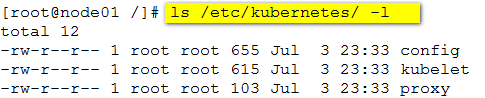
2、修改配置文件:
#vim /etc/kubernetes/config
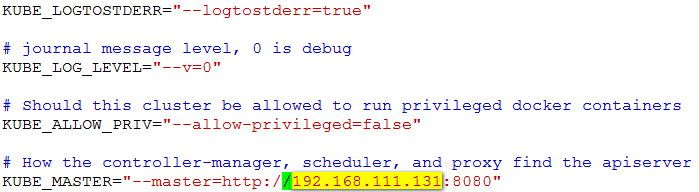
#vim /etc/kubernetes/kubelet
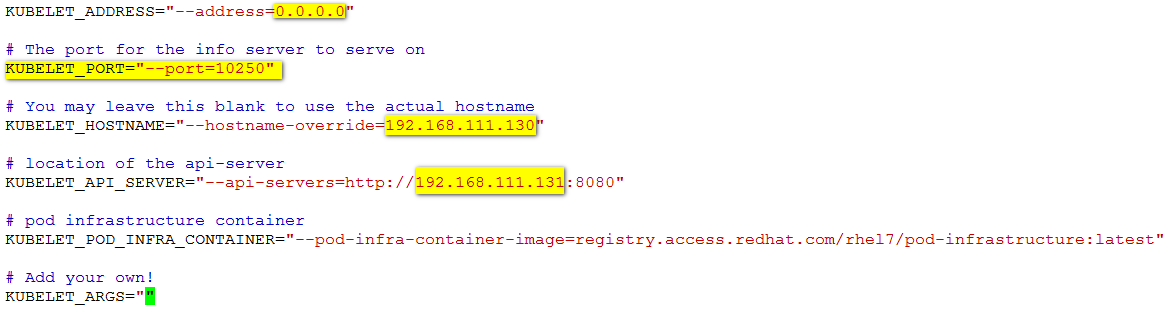 配置項KUBELET_POD_INFRA_CONTAINER="--pod-infra-container-image=registry.access.redhat.com/rhel7/pod-infrastructure:latest"作用k8s創建pod的時候需要起一個基本容器,所以node節點要能連網。也可以自己搭建一個私有倉庫,將pod-infrastructure:latest鏡像上傳到私有倉庫中,修改此配置文件的地址就可以。
配置項KUBELET_POD_INFRA_CONTAINER="--pod-infra-container-image=registry.access.redhat.com/rhel7/pod-infrastructure:latest"作用k8s創建pod的時候需要起一個基本容器,所以node節點要能連網。也可以自己搭建一個私有倉庫,將pod-infrastructure:latest鏡像上傳到私有倉庫中,修改此配置文件的地址就可以。
3、啟動服務:
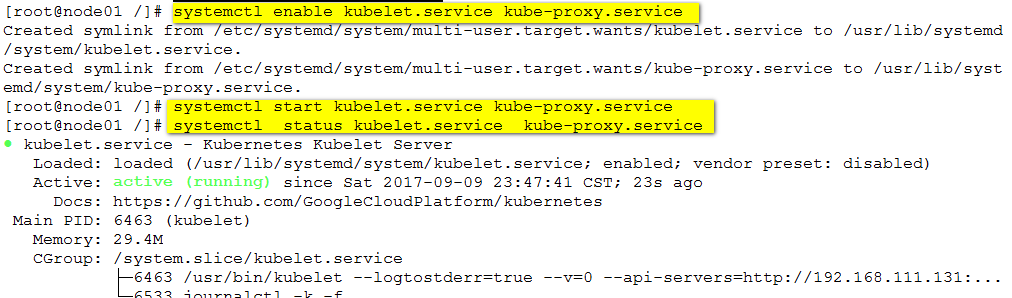
4、在node02主機上重復上面的操作。
5、在master上檢查node 狀態:
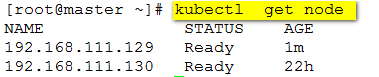
 建私有倉庫:
建私有倉庫:
Kubernetes管理容器如果是第一次操作,可能會有一定的等待時間,這是因為第一次下載images需要一段時間。如果本地沒有docker registry,要確保節點能訪問互聯網,所以我們可以搭建一個私有倉庫,由私有倉庫提供所需要的鏡像,
本實驗環境中用kubernetes同時作為registry。
1、導入鏡像:
 2、基於私有倉庫鏡像運行容器
2、基於私有倉庫鏡像運行容器
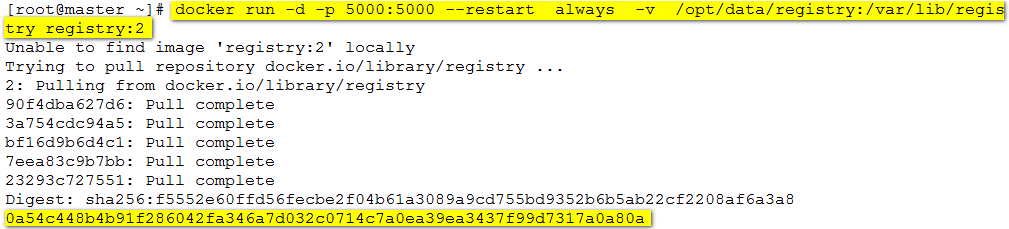 3、本地訪問私有倉庫:
3、本地訪問私有倉庫:

4、上傳鏡像到私有倉庫。
導入之後用到的鏡像到本地
 給基礎鏡像打個標簽:
給基礎鏡像打個標簽:
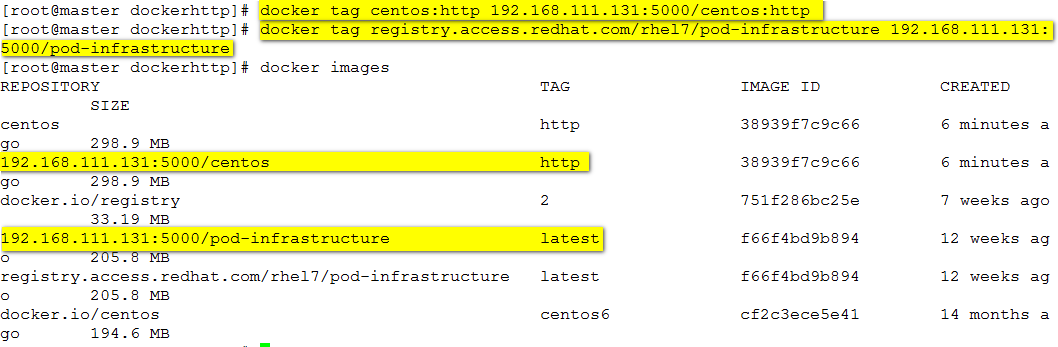
在三臺主機上均修改docker 的配置文件,指定私有倉庫的url.
 重啟docker服務:
重啟docker服務:
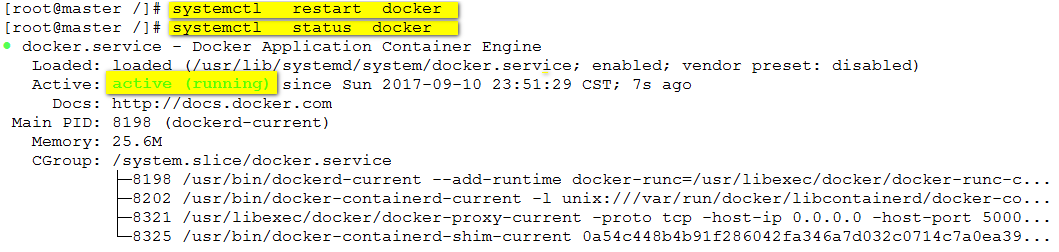
上傳鏡像到私有倉庫並查看:
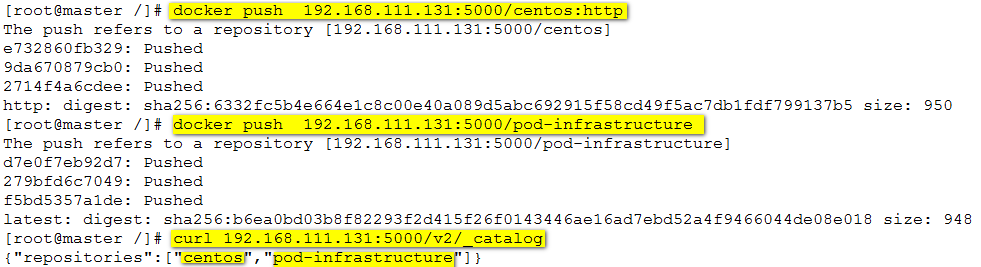 測試,下載剛才上傳的鏡像:
測試,下載剛才上傳的鏡像:

 部署web應用
部署web應用
1、為了部署pod的時候,下載鏡像速度快點,把node節點主機配置文件中的pod鏡像下載地址修改為本地私有倉庫地址:
#vim /etc/kubernetes/kubelet
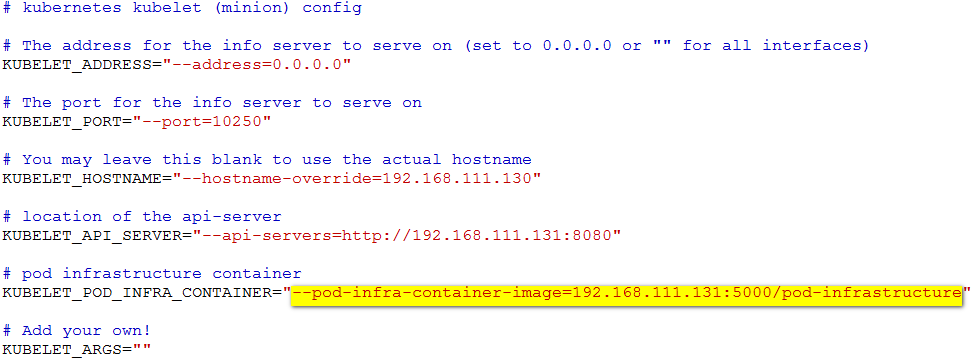 #systemctl restart kubelet.service
#systemctl restart kubelet.service
2、創建apache-rc.yaml文件,根據文件內容創建rc和pod。
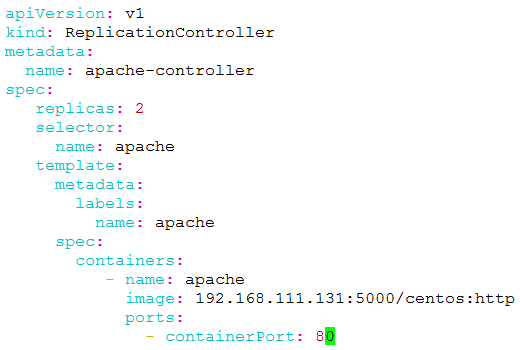
註意:必須按照此格式編寫否則會報錯
#kubectl create -f apache-rc.yaml
error: error validating "apache-rc.yaml": error validating data: found invalid field spec for v1.ReplicationControllerSpec; if you choose to ignore these errors, turn validation off with --validate=false

查看pods狀態:

查看pods詳細狀態:
 附:刪除pod
附:刪除pod
kubectl delete pod podName
由於設置了兩份副本,所以刪除pod的時候,k8s會迅速起另外一個一模一樣的pod以保持副本數量為2不變。
要徹底刪除pod,只能刪除創建它的replication controller
查看replication controller
kubectl get rc
刪除replication controller
kubectl delete rc rcName
刪除rc之後,其創建的pod會一並刪除
3、部署節點內部可訪問的apache service
Server的type有ClusterIP和 NodePort之分,缺省是ClusterIp,這種類型的service只能在集群內部訪問
創建配置文件:
#vim apache-service-clusterip.yaml
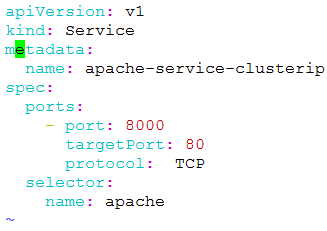
創建service:

查看service狀態:

驗證apache服務:(在node節點執行)
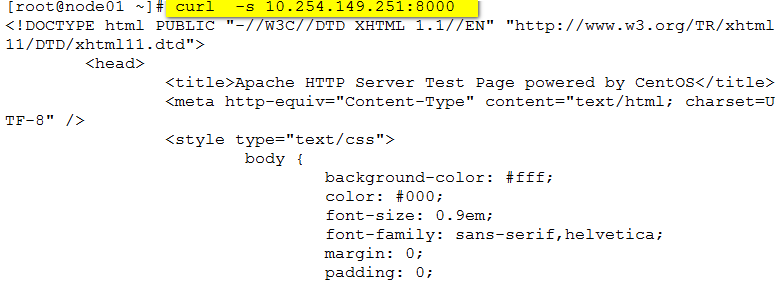
4、部署外部可訪問的apache service。
創建nodeport類型的service . 這種類型的Service在集群外部是可以訪問
#vim apache-nodeport-service.yaml
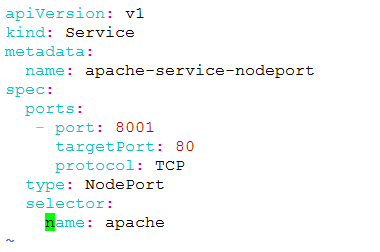
創建service:

查看service:
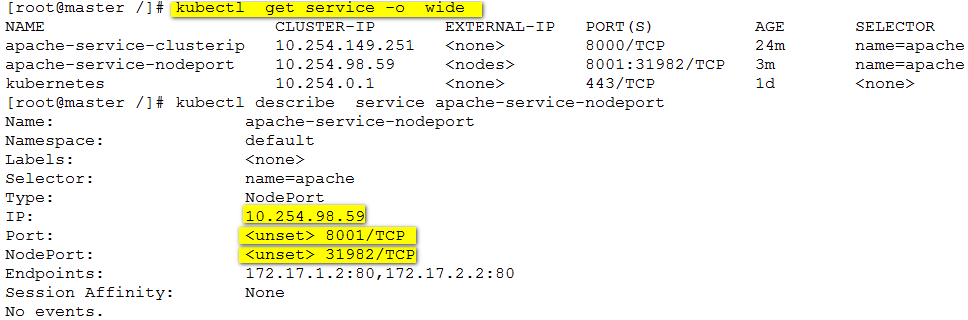 驗證service的可訪問性:
驗證service的可訪問性:
外部訪問:
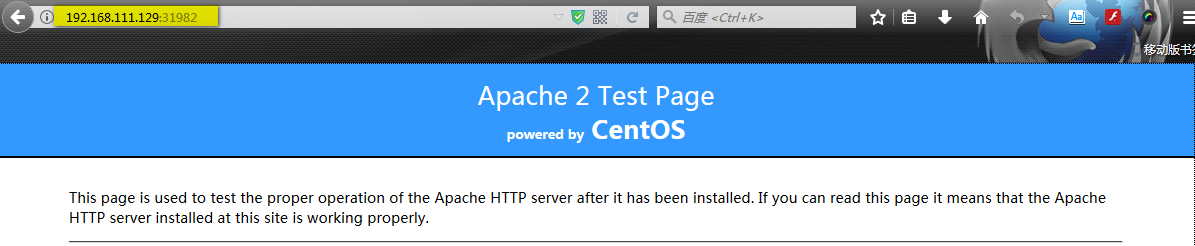
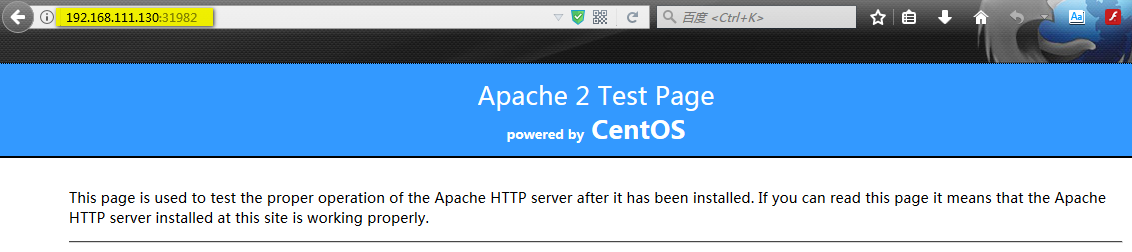
內部訪問:
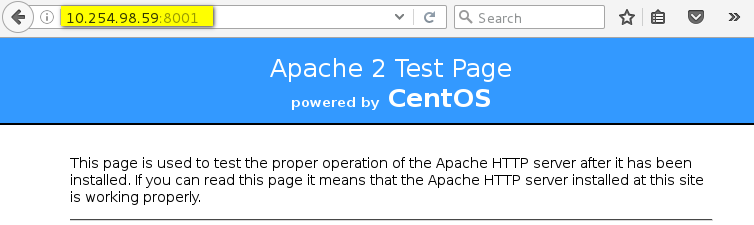 到此為止kubernetes 集群搭建完畢!!!
到此為止kubernetes 集群搭建完畢!!!
本文出自 “IT大本營” 博客,謝絕轉載!
基於 CentOS 7 搭建kubernetes集群
